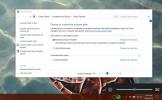So ändern Sie Systemsymbole unter Windows 10
Du kannst Ändern Sie das Symbol für eine Datei oder einen Ordneroder sogar die EXE einer App unter Windows 10 ziemlich einfach. Schwieriger ist es, die Systemsymbole unter Windows 10 zu ändern. Systemsymbole werden im gesamten Betriebssystem angezeigt. im Schnellzugriff, in der Taskleiste, in der Taskleiste, im Startmenü und in allen Standard-Apps. Das Ändern dieser Symbole ist nicht so einfach wie das Ändern des Symbols für eine Datei. Wenn Sie jedoch Systemsymbole ändern möchten, können Sie diese verwenden CustomizerGod um dies zu tun.
Ändern Sie die Systemsymbole
Sie müssen eine Symboldatei finden, die Sie für diejenigen verwenden können, die Sie ersetzen möchten. Verwenden IcoConverter um PNG-Dateien in die richtige Größe für Windows 10 zu konvertieren. Sie müssen sich keine Gedanken über das Sichern der Systemsymbole machen, da die App sie nicht löscht oder überschreibt. Tatsächlich verfügt es über eine integrierte Wiederherstellungsfunktion, mit der die Symbole wieder auf den Normalwert zurückgesetzt werden.
In diesem Beitrag werde ich das Standard-WLAN-Symbol in ein orangefarbenes Symbol ändern.

Laden Sie CustomizerGod herunterund führen Sie es aus. Die App gruppiert Symbole in verschiedene Kategorien, und Sie können sie alle durchgehen, um das Symbol auszuwählen, das Sie ändern möchten. Es gibt zwei Kategorien von Symbolen, die die App nicht ändern kann. Taskleisten- und Aktionscenter-Symbole, weshalb ihre Registerkarten schreibgeschützt sind.
Wählen Sie das Symbol aus, das Sie ändern möchten, und klicken Sie dann unten rechts auf die Schaltfläche Ändern. Wählen Sie das neue Symbol aus, das Sie verwenden möchten, und die App kümmert sich um den Rest. Es wird Starten Sie Explorer.exe neu Machen Sie sich also keine Sorgen, wenn Hintergrund, Taskleiste und Taskleiste für einige Sekunden verschwinden, um die Änderung zu übernehmen.

Wenn Sie viele Symbole anpassen möchten, wird dies einige Zeit dauern. Symbole auf jedem Betriebssystem sind nicht nur ein Bild. Sie sind eine Reihe von Bildern, die die verschiedenen Zustände widerspiegeln, die das Symbol darstellt, z. B. weist das WiFi-Symbol allein einige unterschiedliche Variationen für das auf WiFi-Signalstärke, den Konnektivitätsstatus und vieles mehr.
Um ein Symbol wiederherzustellen, wählen Sie es aus und klicken Sie unten rechts auf die Schaltfläche Wiederherstellen.
In einigen Fällen kann CustomizerGod einige der Systemsymbole möglicherweise nicht finden oder ändern. Dies hat wahrscheinlich damit zu tun, dass Windows 10 häufig aktualisiert wird und die App nicht mit allen Änderungen Schritt hält. Dies kann auch ausschließlich mit der Installation Ihres Betriebssystems zu tun haben. Zum größten Teil ist diese App eine einfache und effektive Möglichkeit, Systemsymbole unter Windows 10 zu ändern.
Suche
Kürzliche Posts
Hinzufügen von Google Mail, Google-Kontakten und Google Kalender zu Cortana in Windows 10
Die Nützlichkeit von Cortana ist heute noch umstritten, obwohl Wind...
So fügen Sie einen Helligkeitsregler in Windows 10 hinzu
Windows 10 verfügt über einen Helligkeitsregler, der tief in den En...
So gruppieren Sie Kacheln im Startmenü in Windows 10
Das nächste große Windows 10-Update heißt Creators Update und wird ...